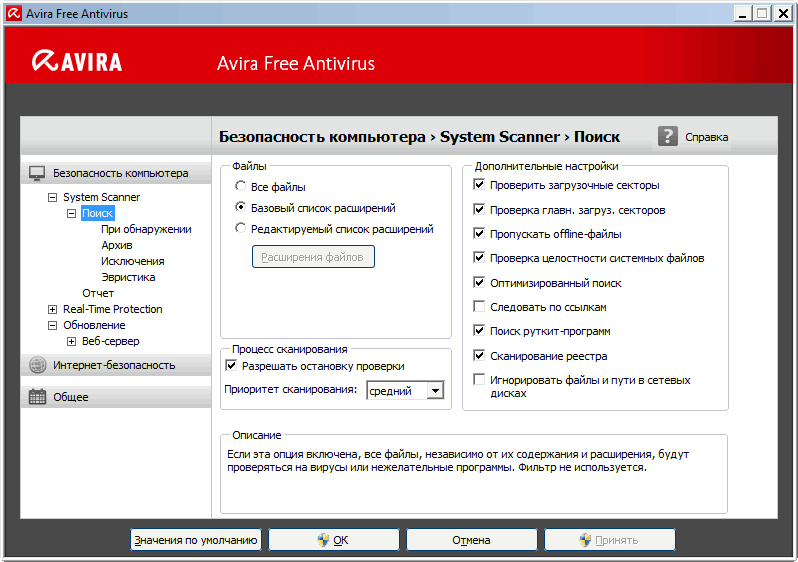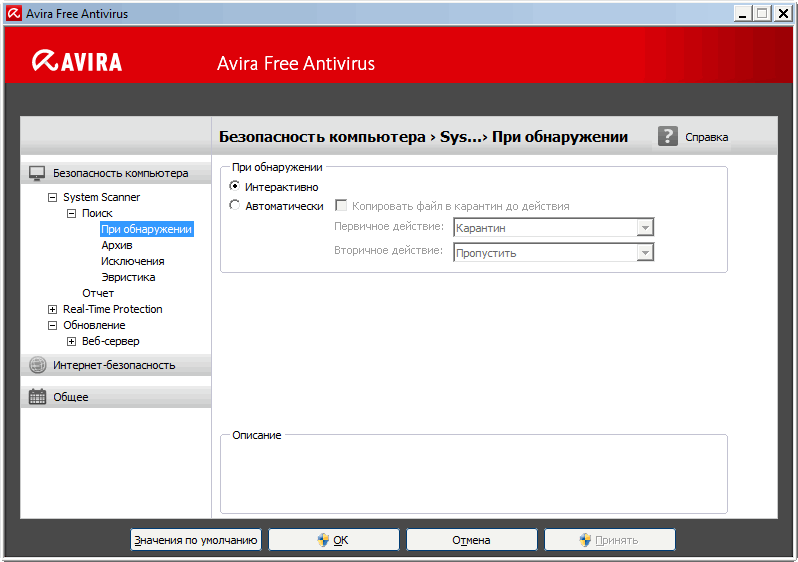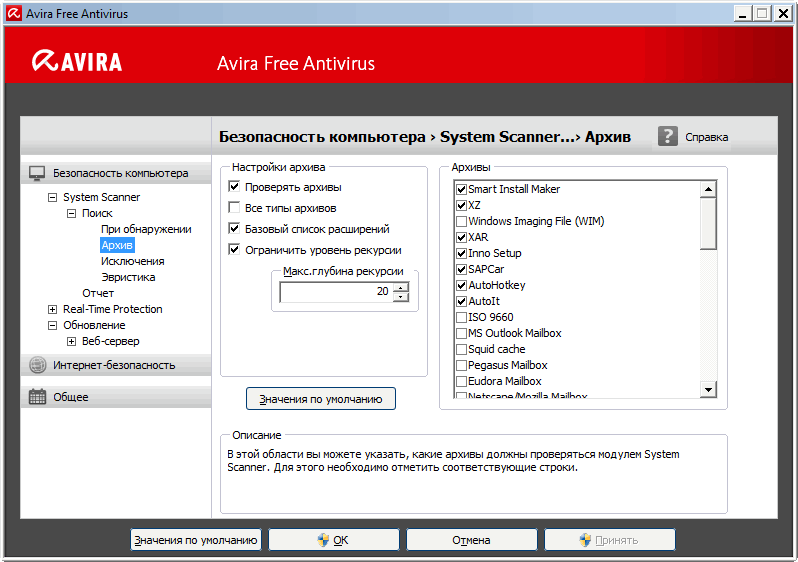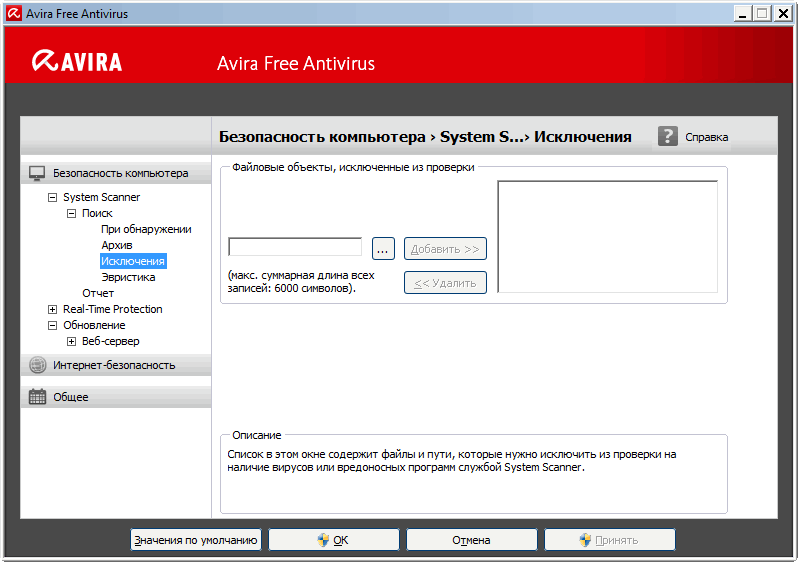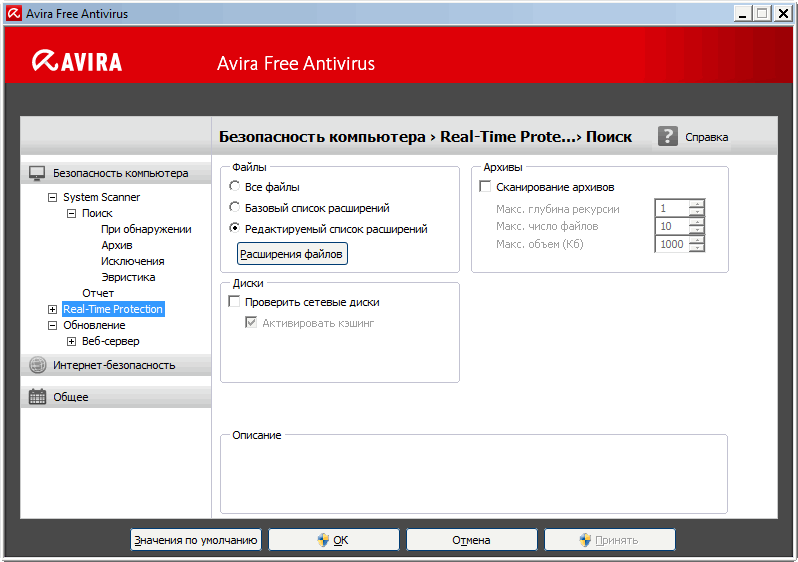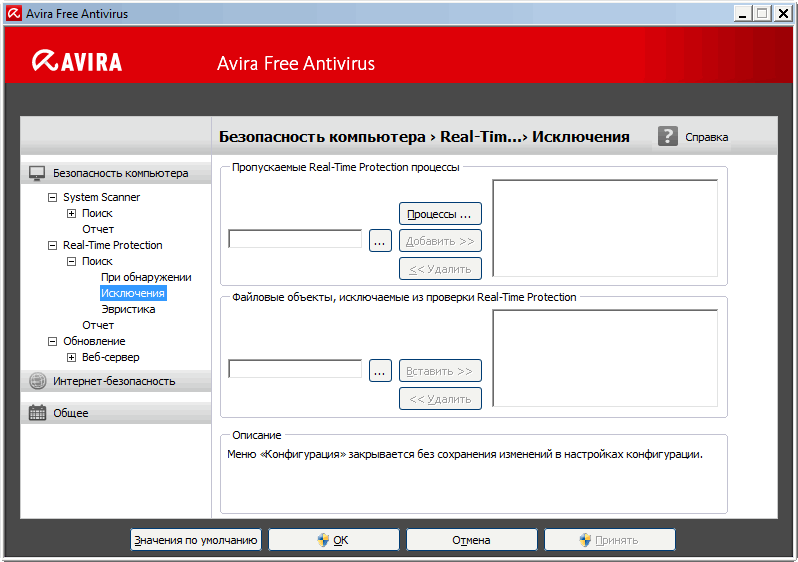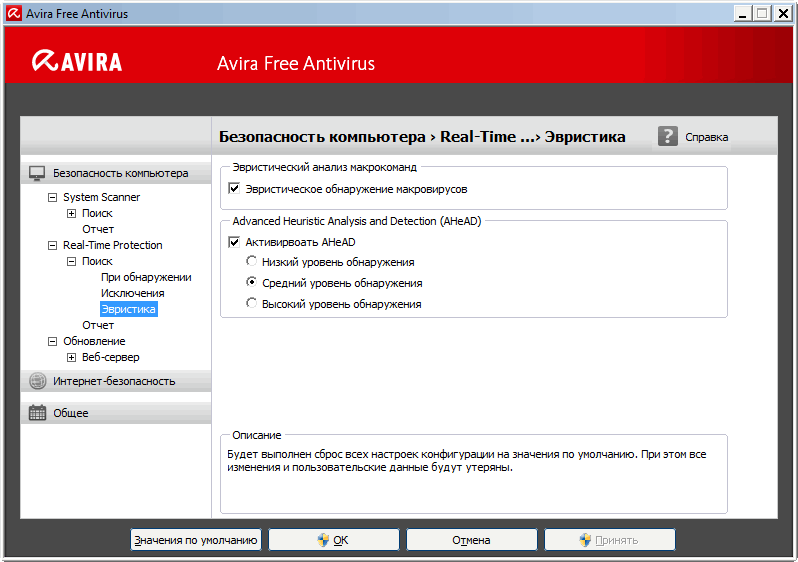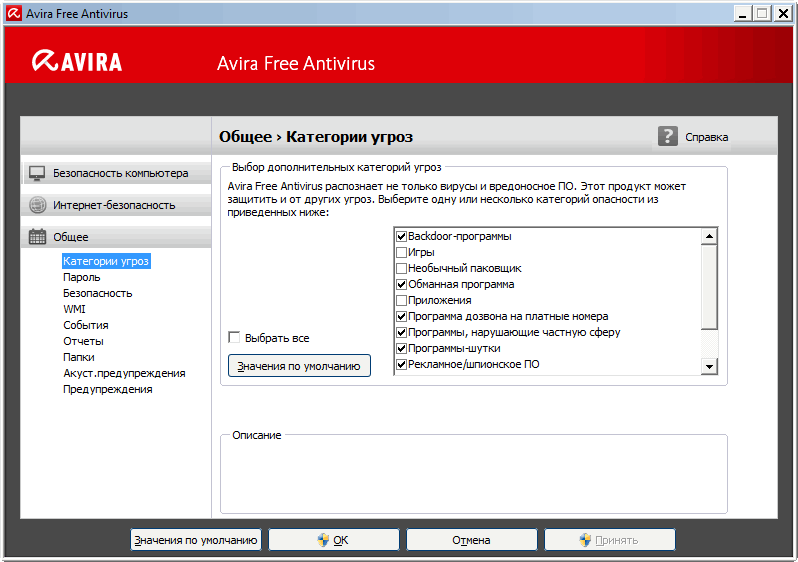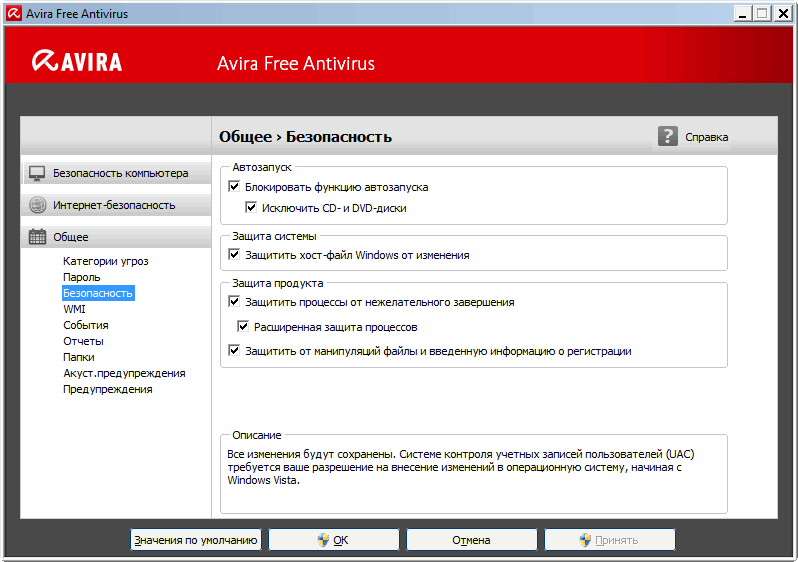Настройка антивируса Avira.
После установки антивируса Avira, его, как и любое другое антивирусное приложение, например Avast, следует настроить под свои нужды. И хотя кое-какие настройки уже описывались, я думаю, имеет смысл, остановится на настройках антивируса Авира поподробнее.
Окно настроек как обычно открывается кнопкой контекстного меню на иконке программы и выбором параметра "Настройка Avira Free Antivirus". Окно настроек по умолчанию открывается на параметрах обновления вирусной базы. Шесть часов минимальное значение, его и оставьте. Чаще все равно не сделать, а реже просто глупо.
Содержание:
Окно настроек сканера антивируса Avira.
Что приятно, подводя курсор к определенной позиции, вы можете в описании прочитать конкретную информацию о данном действии.
Настройка раздела "Файлы".
В этом разделе сгруппированы три метода проверки файлов. Первый "Все файлы" можно исключить сразу. Как говориться это для параноиков и кроме слишком долгого сканирования больше ничего не даст. Второй и третий пункт в принципе идентичны. Отличие лишь в том, что выбрав пункт "Редактируемый список…", в него можно добавить свои расширения. То есть, в обоих методах есть установленный список файловых расширений. Ведь согласитесь, любой файл и в том числе вредоносный имеет свое расширение. Выбрав последний вариант, вы можете добавить новое, только что вычитанное в интернете вредоносное расширение.
Переходим к разделу дополнительных настроек. Здесь я бы посоветовал однозначно не ставить галочку только на одном пункте "Следовать по ссылкам". Пункт об игнорировании пути и файлах на сетевых дисках я не отметил хотя бы потому, что у меня нет этих самых сетевых дисков. Если у вас есть вам и решать. Проставленные галочки на остальных пунктах этого раздела логичны и вполне разумны.
Стоит ли касаться раздела "Процесс сканирования" я и не знаю. Кажется, тут все понятно и без объяснений.
Настройка действия антивируса Avira при обнаружении вирусов.
Здесь нам предлагают два варианта действий. В первом варианте "Интерактивно" после сканирования перед вами появится окно со списком обнаруженных вредоносных файлов. В этом случае решение о каждом файле вы будете принимать сами. Ну, а если отметите пункты "Автоматически" и "Копировать в карантин", антивирус будет реагировать по заранее принятому сценарию.
Переходим к настройкам архивов антивируса Авира.
В этом окне устанавливаются типы проверяемых архивов. По умолчанию антивирусом уже определены почти все известные типы архивов. Если вам этого покажется мало, установите галочку на параметре "Все типы архивов". Остальных выставленных параметров, на мой взгляд, достаточно.
Настройка исключений из проверки сканером.
Для добавления в список исключений нажмите на кнопку "…" укажите путь к файлу и кликните по кнопке "Добавить". Интересный момент, точно указанный путь, исключит из проверки только этот расположенный по данному пути файл. Внесение в список только имени файла, без указания пути к нему исключит из сканирования все файлы с таким именем. В этом случае место расположения файла не имеет значения.
В окне "Эвристика" изменять ничего не стоит. Настройки оптимальны.
После этого настройки сканирования можно считать настроенными. Перейдите, на мой взгляд, к самому важному, настройкам защиты в реальном времени. Именно от этих настроек зависит "надоедливость" антивируса Авира.
Настройка защиты в реальном времени.
В этом окне вам, так же как и в главном окне сканера, предлагается выбрать, какие расширения файлов будут отслеживаться антивирусом. Различие между редактируемым и базовым списком, аналогичны вышеописанному. На мой взгляд, отмечать галочкой пункт "Сканирование архивов" не имеет особого смысла.
Режим защиты в реальном времени, так же имеет свой список исключений.
Указание пути и добавление в список исключений, такое же, как и в настройках сканирования. Но здесь кроме файлов в список исключений можно добавлять и проверенные процессы.
Настройка эвристики.
В окне эвристики по умолчанию включена опция AHeAD, уровень обнаружений которой вы можете настроить.
Здесь, как и в настройках сканера, чем выше уровень эвристики, тем надежнее защита, но, как же без ложки дегтя, увеличится и количество ложных срабатываний.
Настройки интернет-безопасности оптимальны по умолчанию.
Настройка вкладки "Общее".
Откройте окно настроек категорий угроз и добавьте к выбранным по умолчанию, свои категории. Лично я добавил пункты: программы-шутки и программы, нарушающие мою частную сферу. Объяснять почему, думаю нет смысла, все и так понятно.
В этой же вкладке под категорией "Пароль" вы можете установить свой пароль на доступ к настройкам антивируса Avira.
Настройка вкладки "Безопасность".
В этом окне можно блокировать или разрешить функцию автозапуска. Защитить от вредоносных изменений хост-файл и сам антивирус.
На этом основные настройки антивируса Avira можно считать законченными. Конечно же, я не смог описать все полезные настройка антивируса и буду весьма признателен, если посетители сайта добавят свои настройки.